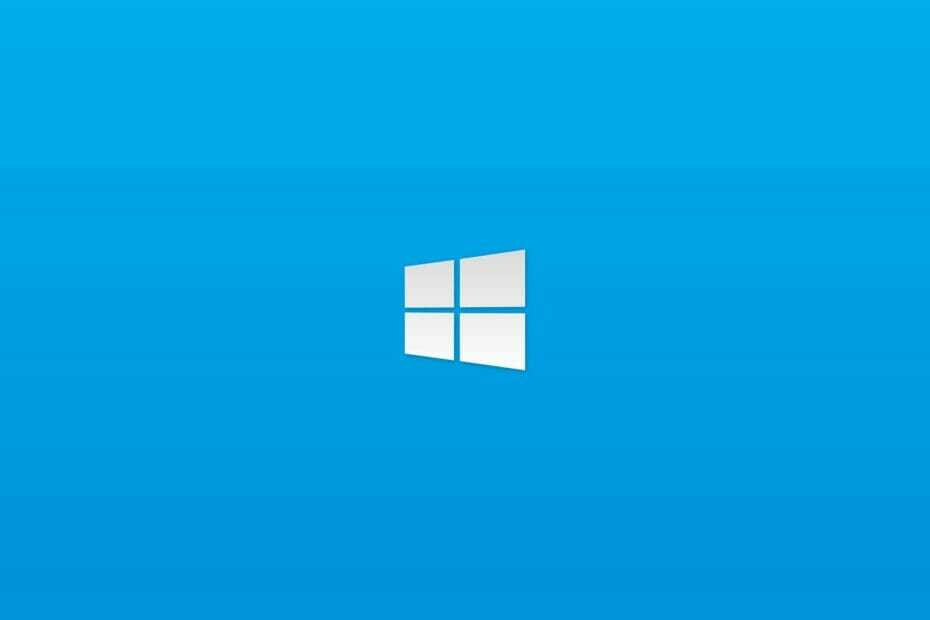System Windows pracuje nad poprawą swoich niedociągnięć z każdą równoczesną wersją i aktualizacją. Czytają ogólne opinie przekazywane na ich forach i poprawiają je z każdą aktualizacją, łatając większość znanych problemów. Jednak, podczas gdy wiele z nich pozostaje nierozwiązanych, kilka jest już zbudowane i po prostu musimy nauczyć się sobie z nimi radzić. Jednym z takich znanych problemów jest to, że użytkownik otrzymuje następujący błąd podczas próby otwarcia aplikacji i eksploratora plików:
Błąd klasy niezarejestrowanej w systemie Windows 10
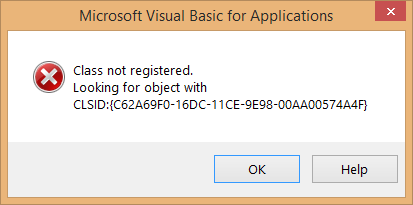
Kilka godnych uwagi aplikacji przy próbie otwarcia, które otrzymujemy ten błąd, to Eksplorator plików, Internet Explorer, menu Start itp. Ponieważ te aplikacje są kluczowe, problem może spowodować całkowite zatrzymanie pracy.
Powodem tego błędu jest to, że pliki DLL tych programów zostały wyrejestrowane. Wypróbuj kolejno następujące rozwiązania, aby rozwiązać problem:
Rozwiązanie 1 — Zarejestruj komponenty DCOM
1] Naciśnij Win + R, aby otworzyć okno Uruchom. Wpisz polecenie
dcomcnfg. Po naciśnięciu klawisza Enter otworzy się okno usług składowych.2] W oknie Usługi składowe rozwijaj dalej i przejdź do następującej ścieżki:
Usługi składowe >> Komputery >> Mój komputer >> Konfiguracja DCOM
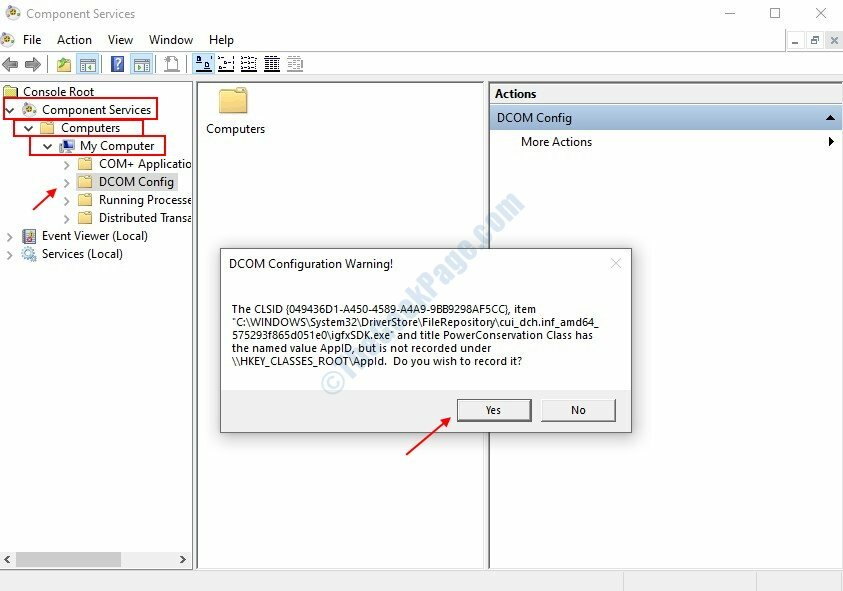
Rozwiązanie 2 – Ponownie zarejestruj plik ExplorerFrame.dll
1] Naciśnij Wygraj + R aby otworzyć okno Uruchom i wprowadź polecenie cmd. Po naciśnięciu klawisza Enter otworzy się okno wiersza polecenia.
2] Wpisz w oknie następujące polecenie:
regsvr32 ExplorerFrame.dll
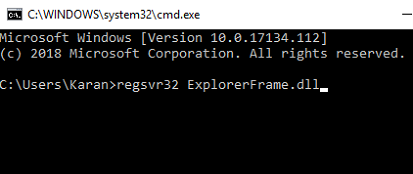
Naciśnij klawisz Enter, uruchom polecenie i uruchom ponownie system. Pomoże to wykryć uszkodzone pliki systemu operacyjnego i je zastąpić.
Rozwiązanie 3 – Zresetuj domyślne aplikacje
1] Szukaj Aplikacje domyślne w polu wyszukiwania systemu Windows 10. Kliknij ikonę Domyślne aplikacje.
2] Po prawej stronie kliknij Resetowanie.
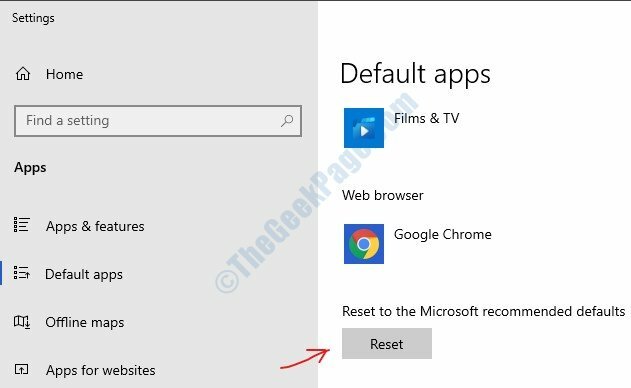
Rozwiązanie 4 – Uruchom Kontroler plików systemowych, aby zastąpić uszkodzony plik ExplorerFrame.dll
W przypadku, gdy twój system ExplorerFrame.dll plik jest uszkodzony sam w sobie, poprzednie rozwiązanie nie działałoby. W takim przypadku możemy spróbować skanowania SFC.
1] Otwórz wiersz polecenia zgodnie z sugestią w poprzednim rozwiązaniu.
2] Wpisz polecenie sfc /scannow i naciśnij Enter.
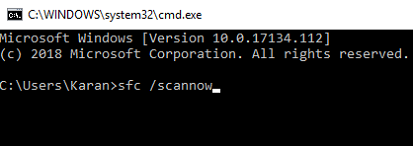
Kontroler plików systemowych to narzędzie zintegrowane z koncepcją ochrony zasobów systemu Windows. Ponieważ chronione pliki w systemie nie powinny być modyfikowane, sprawdza wszelkie takie modyfikacje i przywraca ewentualne zmiany. Przeczytaj więcej na ten temat tutaj.
Rozwiązanie 4 – Uruchom usługę Internet Explorer ETW Collector
1] Otwórz okno Uruchom zgodnie z sugestiami w poprzednich rozwiązaniach.
2] Znajdź Internet Explorer ETW Collector usługa. Ponieważ usługi są wymienione w porządku alfabetycznym, nie byłoby to trudne.
3] Kliknij go prawym przyciskiem myszy, a następnie kliknij Start. Zainicjuje usługę.
Mam nadzieję, że to pomoże!
![Pobierz i zainstaluj Winampa dla Windows 10 i 11 [32/64 bit]](/f/c04132551668086a69970e42b0cb4105.png?width=300&height=460)